使用win11系统发现网络图标出现小红叉该怎么办呢?下面小编就来给大家讲一下怎么解决! 解决方法 方法一、疑难解答 1、右键点击右下角的网络图标,在其中选择“疑难解答”,然后
使用win11系统发现网络图标出现小红叉该怎么办呢?下面小编就来给大家讲一下怎么解决!
解决方法
方法一、疑难解答
1、右键点击右下角的网络图标,在其中选择“疑难解答”,然后等待系统自动检测问题。
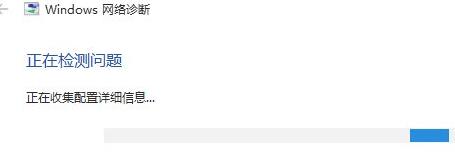
2、接着在弹出页面中选择“我遇到了其他问题”。
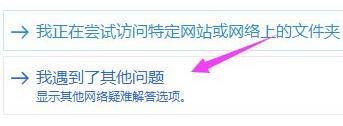
3、然后选择“使用特定的网络适配器”。
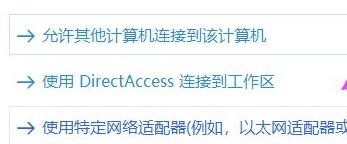
4、等待系统完成检测就可以查看具体的问题了。
5、然后我们可以根据问题来源手动进行修复。
6、例如网络电缆等问题,可以通过检查网线、检查路由器等方法进行解决。
7、如果是驱动问题,系统可以自动下载安装驱动进行解决。
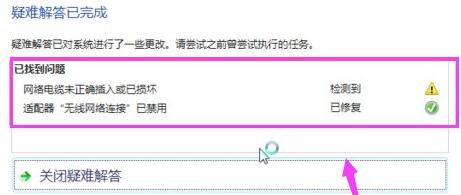
二、系统问题
如果我们在进行疑难解答后仍然无法解决问题,可能是win11的网络出现了问题,那我们只能选择重装了。
以上就是win11系统网络前面出现小红叉的解决方法了,如果你有其他问题可以给我们留言,我们将尽快为你解答!更多精彩内容敬请关注自由互联!
